Khi thấy trình duyệt không phản hồi và hiển thị dòng chữ dns_probe_finished_nxdomain nghĩa là bạn đang gặp vấn đề về DNS. Đây là lỗi rất phổ biến, bạn có thể tham khảo các tips dưới đây để có thể sửa lỗi dns_probe_finished_nxdomain nhanh và hiệu quả nhất
dns_probe_finished_nxdomain là lỗi gì?
dns_probe_finished_nxdomain là lỗi không tìm thấy thông tin. Nó xảy ra khi quá trình tìm kiếm thông tin DNS bị lỗi, DNS không thể tìm thấy được địa chỉ web bạn yêu cầu trên cơ sở dữ liệu online của nó.
Dành cho những bạn chưa rõ, DNS (Domain Name System) hay hệ thống phân giải tên miền, chuyển các tên miền từ các ký tự thường sang địa chỉ IP vật lý dạng số, đóng vai trò ‘phiên dịch’ cho ngôn ngữ mạng. DNS giúp liên kết với các website cho các mục đích định vị và địa chỉ hóa các thiết bị trên Internet.
>>> Xem thêm: DNS là gì? Hướng dẫn trỏ DNS
Các cách sửa lỗi dns_probe_finished_nxdomain thường gặp
Để sửa lỗi thủ công nhanh nhất tại nhà, Nhân Hòa gửi tới bạn một số cách sửa lỗi dns_probe_finished_nxdomain thường gặp
Sử dụng Flush DNS cache để sửa lỗi dns_probe_finished_nxdomain
DNS cache là bộ nhớ tạm có nhiệm vụ lưu trữ toàn bộ các dữ liệu IP của internet đã truy cập trước đó. Việc Flush DNS cache sẽ giúp bạn xóa tất cả các địa chỉ IP cũ không thể truy cập và cập nhật lại các địa chỉ mới.
Bạn thực hiện cách này bạn cần chạy lệnh Command Prompt dưới quyền administrator. Cụ thể như sau:
Bước 1: Mở Command Prompt bằng cách tìm kiếm chúng trong start menu ở biểu tượng Windows phía chân trái màn hình.
Bước 2: nhập lệnh “ipconfig /flushdns” để hiển thị bảng mã code như sau
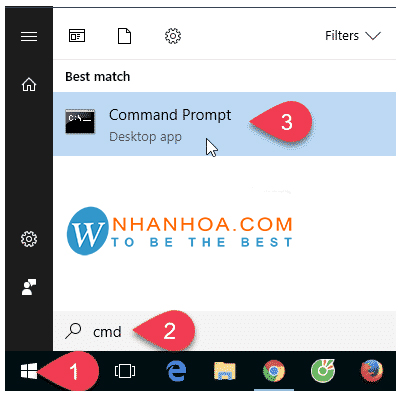
Với hệ điều hành Linux bạn thực hiện việc Flush DNS như sau:
Mở terminal và thực thi lệnh: sudo service network-manager restart

với các hệ điều hành khác nhau của Mac OS, ta có:
Mac OS Sierra : Chọn Application -› Utilities -› Terminal và điền lệnh sau: sudo killall -HUP mDNSResponder
Mac OS X Yosemite Thực hiện các bước đăng nhập như hệ điều hành trên và nhập lệnh: sudo discoveryutil udnsflushcaches
Mac OS X Mavericks sử dụng lệnh: sudo killall -HUP mDNSResponder
Mac OS X Mountain Lion: xóa cache bằng cách sử dụng lệnh: sudo killall -HUP mDNSResponder
Mac OS X Snow Leopard chọn Application › Utilities › Terminal và chạy lệnh: sudo dscacheutil -flushcache
Chắc chắn rằng bạn hiểu rõ sản phẩm trước khi sử dụng các câu lệnh để tránh tình trạng bị lỗi.
Kiểm tra URL
Có rất nhiều trường hợp lỗi dns_probe_finished_nxdomain xảy ra do các nguyên nhân từ URL. Khi bạn nhập sai tên domain không tồn tại hoặc các tiền tố, hậu tố trước và sau tên miền, lẽ đương nhiên DNS không thể tìm được chúng trong cơ sở dữ liệu.

Hãy đảm bảo bạn nhập đúng URL để được phản hồi đúng nhất.
sửa lỗi dns_probe_finished_nxdomain bằng cách khởi động lại DNS Client
bạn có thể khởi động lại DNS Client theo 3 cách:
Windows Command Prompt
Mở Command Prompt
Nhập lệnh sau: net stop dnscache để dừng DNS server
Sau khi bạn nhận được kết quả The DNS Client service was stopped successfully. Khởi động lại dịch vụ DNS bằng cách điền: net start dnscache và kết quả cuối cùng hiện: The DNS Client service was started successfully.
>>> Tên miền giá hời - Deal hot, Giá tốt - Đăng ký ngay!
Windows Services Manager
Truy cập vào Services, nếu bạn không tìm thấy bên ngoài bạn có thể tìm kiếm chúng trong mục menu của Windows. chọn DNS Client -> Restart Service
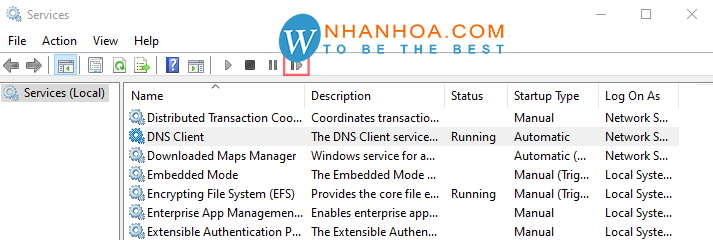
Windows System Configuration
Bước 1: Tìm kiếm msconfig Nhấn Win + R -> Chọn tab Services -> DNS Client
Bước 2: Bỏ dấu chọn để ngắt dịch vụ

Sau đó nhấn nút OK rồi Restart
Bước 3: Làm lại Bước 1 , sau đó kích hoạt lại bằng cách chọn ô DNS Client
Khởi động lại máy tính và check lại lỗi dns_probe_finished_nxdomain
Reset Chrome Flags để sửa lỗi dns_probe_finished_nxdomain
Để hỗ trợ nhiều tính năng, trình duyệt Google Chrome cho phép người dùng thử các chức năng không chính thức. Do vẫn đang trong quá trình phát triển nên không thể tránh được việc xảy ra vấn đề khi bạn đang sử dụng, thậm chí có một số chức năng còn gây ra nhiều vấn đề với kết nối.
Bạn có thể thử reset lại các tính năng này vì biết đâu chúng chính là nguyên nhân dẫn đến lỗi.
Việc thực hiện reset được thực hiện như hình dưới đây
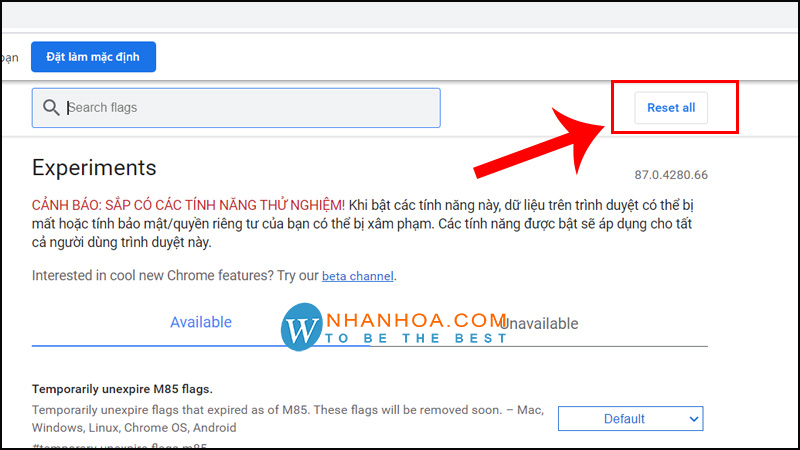
Sau đó, khởi động lại Chrome để kiểm tra lại kết nối
Kiểm tra file host
Local host dùng để trỏ domain tới địa chỉ IP. Thông thường, trình duyệt web sẽ ưu tiên file host trước, nên nếu file host không có map domain với IP, rất dễ xảy ra tình trạng lỗi DNS.
>>> Xem thêm: local host là gì? Hướng dẫn cài đặt chỉ trong 5 phút
Bạn thực hiện khắc phục lỗi trên các hệ điều hành như sau:
Hệ điều hành Windows
Bước 1: Chọn Notepad, sau đó chọn Run as administrator
Bước 2: Chọn File -> Open. Sau đó bạn đổi đuôi file từ Text Documents (*.txt) sang All Files
Bước 3: Đưa mã code sau vào Address Bar: %SystemRoot%:WindowsSystem32Driversetc
Bước 4: Truy cập file hosts theo như hình dưới đây:

Bước 5: Xóa địa chỉ IP và tên miền có trong file host sau đó lưu thay đổi dòng record
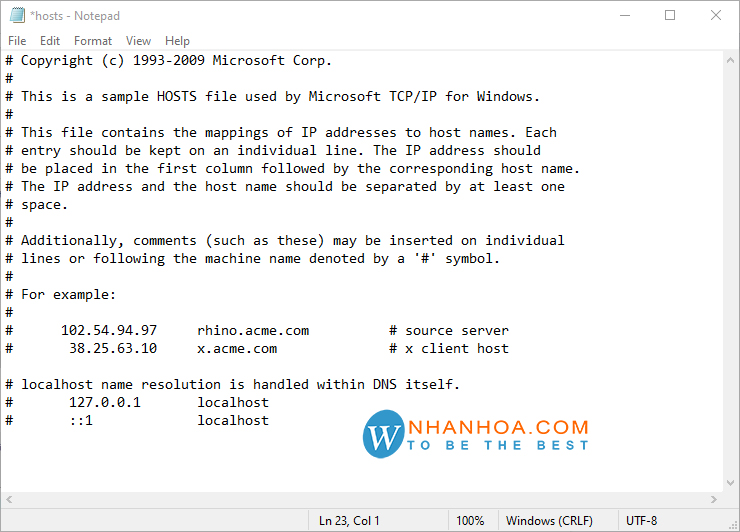
Hệ điều hành Mac OS
Bước 1: Mở Launchpad, chọn Terminal
Bước 2: Sử dụng câu lệnh sudo nano /private/etc/hosts để chạy Nano Editor dưới quyền admin
Bước 3: Đăng nhập vào file hosts. Sau đó, xóa những thông tin liên quan đến tên miền, rồi lưu lại thay đổi và nhấn Control + O.
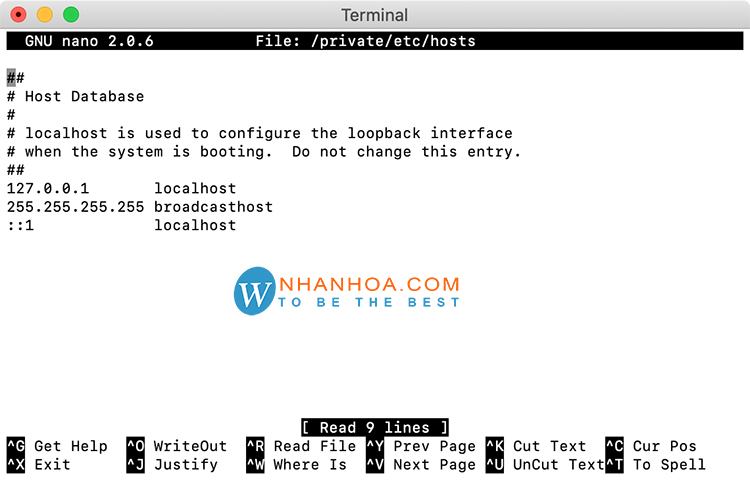
Tắt ứng dụng VPN để khắc phục dns_probe_finished_nxdomain
VPN (Virtual Private Network) được biết đến là mạng ảo riêng. Khi bạn kết nối các thiết bị cá nhân vào mạng Internet thông qua VPN, một kết nối an toàn sẽ được tạo ra, các dữ liệu trong không gian riêng biệt của VPN đều được mã hóa để tránh đánh cắp dữ liệu.
Nguyên nhân gây ra lỗi dns_probe_finished_nxdomain có thể do những sự cố từ VPN, khiến trình duyệt của bạn không thể tìm thấy các địa chỉ IP.
Để tắt VPN, bạn có thể thực hiện theo các bước sau đây:
Bước 1: Đăng nhập vào Control Panel -> Network and Internet -> chọn Network Connections.
Bước 2: Chọn VPN bạn muốn tắt và nhấn nút Properties
Bước 3: nhấn uninstall ngay bên dưới “Networking”. Sau đó khởi động lại máy.
sửa lỗi dns_probe_finished_nxdomain bằng cách đổi DNS server
Bạn nên sử dụng bước này sau khi không thể khắc phục bằng việc xóa cache DNS. theo đó, đổi thông ti name server sang Google DNS hoặc open DNS
Hệ điều hành Windows
Bước 1: Mở Control Panel -> Network and Sharing Center.-> Change adapter settings.
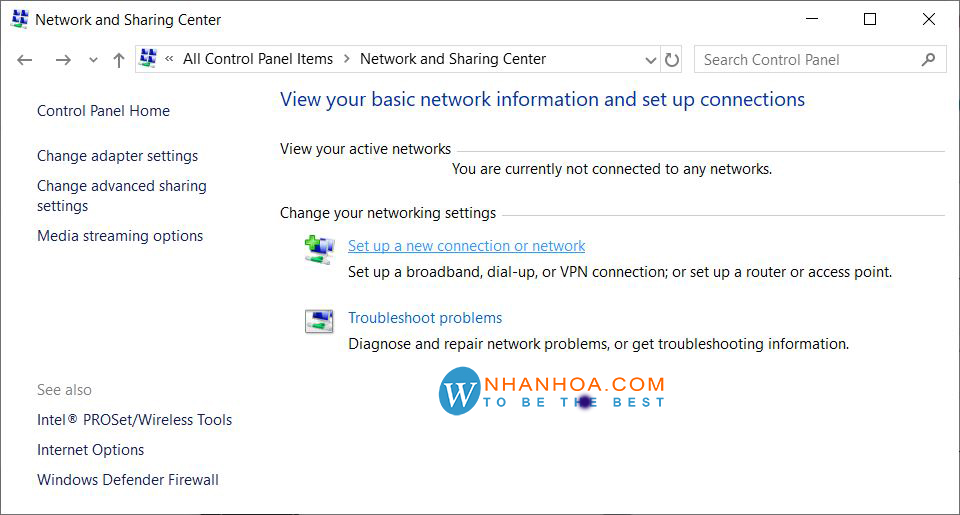
Bước 2: Nhấn chuột phải chọn Properties. như hình dưới
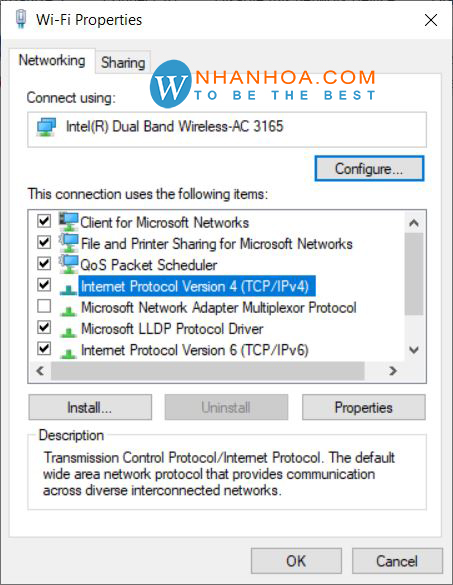
Bước 3: chọn Internet Protocol Version 4 (TCP/IPv4) -> Properties.
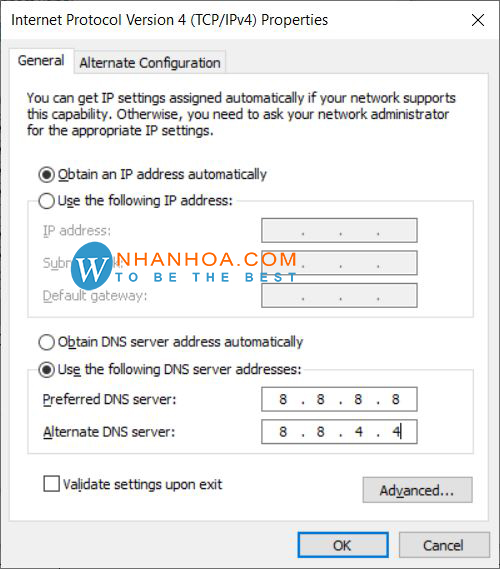
Bước 4: bạn sẽ thấy 2 dòng trong phần DNS server — Preferred và Alternate DNS server bên dưới tab General,. Chọn Use the following DNS server addresses option và gõ Google Public DNS theo thông số sau:
8.8.8.8
8.8.4.4
Và thêm các địa chỉ IP sau nếu bạn muốn dùng OpenDNS:
208.67.220.222
208.67.222.220
Bước 5: Nhấn Ok để hoàn tất thay đổi
Hệ điều hành Mac OS
Bước 1: Truy cập vào menu bằng cách nhấn vào biểu tượng Apple để được chuyển tới System Preferences.
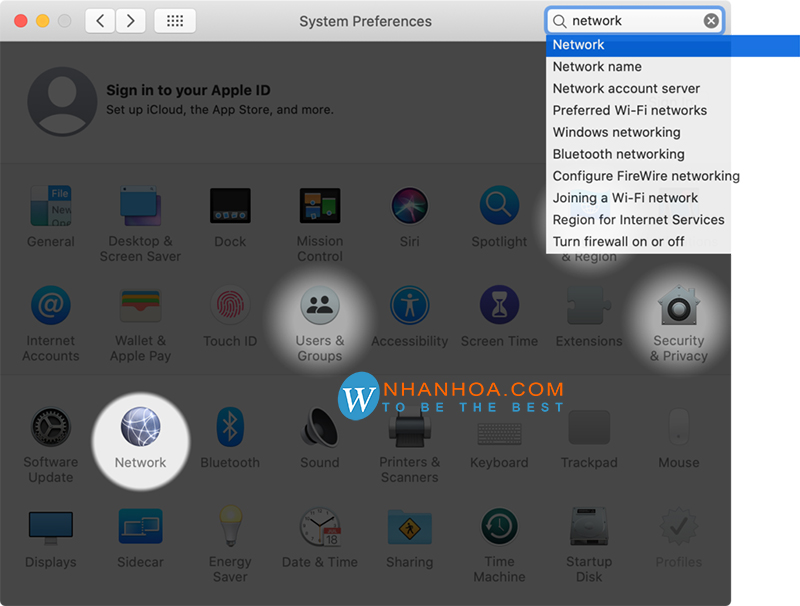
Bước 2: Vào Network và chọn kết nối internet connection bạn đang dùng. Chọn Advanced.
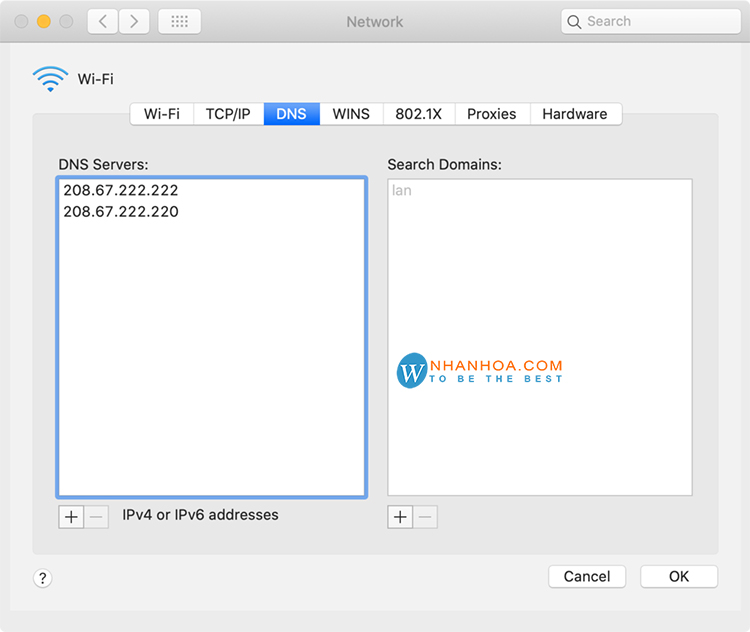
Bước 3: tab DNS xuất hiện sau các bước trên. Nhấn dấu (+) và nhập vào DNS server mới theo hình dưới đây
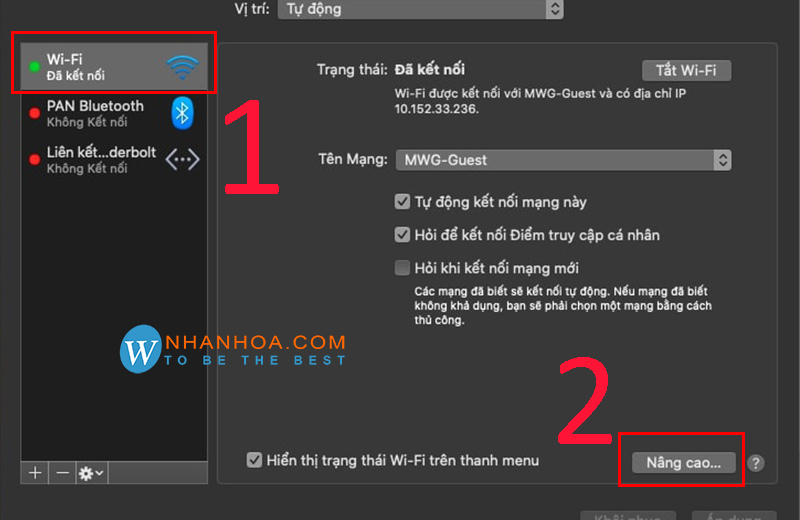
Chọn Ok để hoàn thành các bước cài đặt
Kết luận
Trên đây là những cách sửa lỗi dns_probe_finished_nxdomain khi bạn gặp các vấn đề không tìm thấy trong DNS. Có rất nhiều cách để khắc phục chúng vì nguyên nhân đến từ nhiều vấn đề. Sau khi áp dụng tất cả cách trên mà vẫn không thể xử lý, bạn nên liên hệ đến nhà cung cấp giải pháp mạng để được hỗ trợ giải quyết vấn đề. Tại Nhân Hòa, đội ngũ chuyên viên và kỹ thuật viên của chúng tôi luôn túc trực nhằm đem đến cho người dùng sự phục vụ tốt và kịp thời nhất.


















 Phản ánh chất lượng dịch vụ:
Phản ánh chất lượng dịch vụ: 
